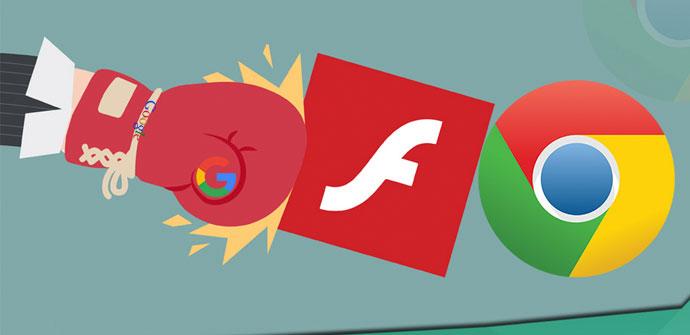Como ya todo el mundo sabe, Flash terminará desapareciendo muy pronto de forma definitiva para dar paso a HTML5. Sus problemas de seguridad le han ido persiguiendo durante mucho tiempo y de ahí que muchos sitios ya estén adaptando su tecnología a HTML5. En este sentido, el navegador Google Chrome, que es el más utilizado en todo el mundo, ya ha anunciado que antes de finales de año hará que el plugin de Flash empiece a ser click to play y por lo tanto, será el propio navegador quien bloquee por defecto Flash, teniendo que ser el usuario quien lo active de forma manual si así lo desea.
Pero si no quieres esperar y prefieres que esto ocurra en Chrome antes de tiempo, es posible deshabilitar Flash por completo para que no se reproduzca nunca en nuestro navegador o configurarlo de tal modo que por defecto esté desactivado y podamos habilitarlo cuando queramos desde el propio sitio.
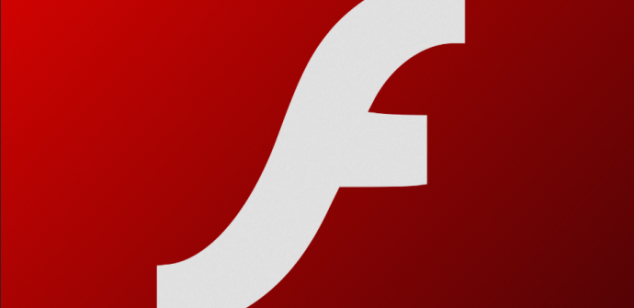
Deshabilitar Flash por completo
Si no queremos que se reproduzca ningún contenido con el plugin mientras navegamos por Internet desde Chrome, podemos desactivarlo por completo abriendo una ventana nueva del navegador y escribiendo en la barra de direcciones chrome://plugins para acceder al listado de complementos.
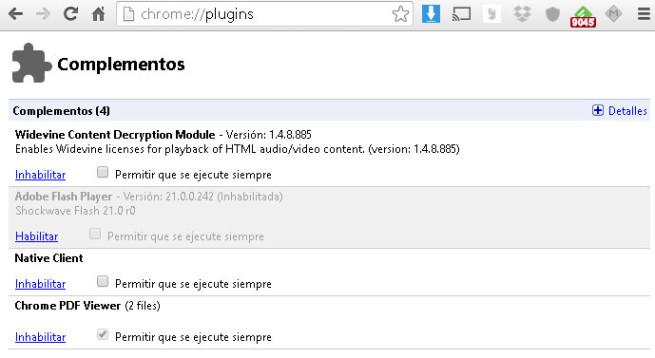
Una vez ahí, debemos buscar el plugin Adobe Flash Player y pulsar sobre la opción Inhabilitar, que hará que se muestre con un fondo gris, lo que significa que hemos desactivado el plugin correctamente.
Desactivado por defecto con la posibilidad de habilitarlo
Si en lugar de desactivar el plugin por completo, queremos que por defecto esté desactivado pero que en determinadas ocasiones podamos tener la opción de activarlo para reproducir cierto contenido sin tener que acceder a los ajustes del navegador, tendremos que ir a la configuración del mismo.
Para ello, abrimos una ventana de Chrome, pulsamos sobre el botón de menú y seleccionamos la opción Configuración. A continuación, pulsamos sobre la opción Mostrar configuración avanzada, buscamos la sección Privacidad y hacemos clic en el botón Configuración de contenido.
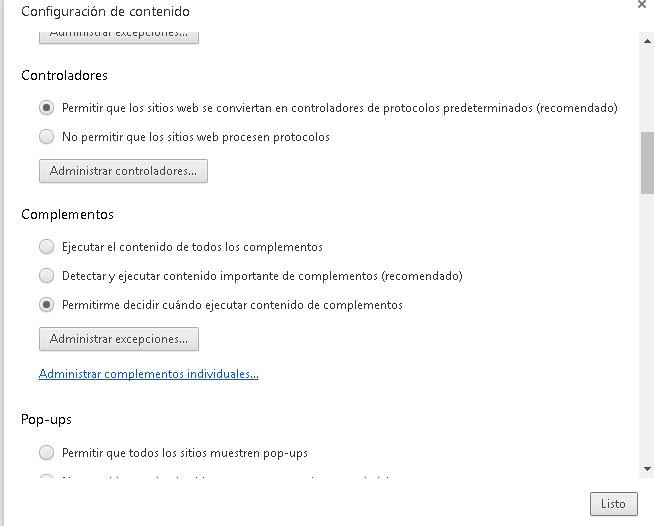
Esto nos mostrará una ventana en la que tenemos que buscar la sección Complementos para seleccionar la opción Permitirme decidir cuándo ejecutar contenido de complementos. Una vez hecho esto, pulsamos Listo para finalizar y que se guarden los cambios.
Extensiones que también nos permiten bloquear Flash en Chrome
Como suele ser habitual, en la Chrome web store podemos encontrar algunas extensiones para el navegador de Google que permite bloquear el plugin de Flash mientras navegamos por Internet. FlashControl es una de ellas y permite tener un mayor control del contenido de Flash impidiendo que éste se cargue en las páginas web que visitamos. Ofrece la posibilidad de reemplazar elementos Flash con marcadores de posición, hacer clic en ellos cuando se quiere descargar el contenido o bloquear el contenido de manera selectiva.
Otra de las extensiones disponibles para este fin es Flash Block Plus, que al igual que la anterior permite tener un mayor control sobre cualquier contenido de este tipo que nos encontramos en Internet. Permite bloquear contenidos Flash, añadir o eliminar sitios a la lista blanca de páginas en las que queremos reproducir estos contenidos o hacer que se muestre un marco vacío y que al hacer clic sobre él cargue el contenido.
Quizás te interese…
Usa un segundo navegador con Flash, Java y otros plugins para mejorar tu seguridad
Las 10 peores vulnerabilidades de 2015 fueron provocadas por descargar Flash
Google prohíbe Flash en sus anuncios display